OS X Mac App Store: masquer ou afficher les achats d'applications
Pomme Mac Os X Os X Lion / / March 18, 2020
Si vous téléchargez de nombreuses applications via le Mac App Store, votre liste peut devenir folle longtemps et difficile à gérer. Il existe une fonctionnalité intéressante qui vous permettra de masquer les applications achetées de votre liste. Vous pouvez également révéler les applications cachées plus tard.
Si vous téléchargez de nombreuses applications via le Mac App Store, votre liste peut devenir folle longtemps et difficile à gérer. Il existe une fonctionnalité intéressante dans le Mac Apps Store qui vous permet de masquer les applications achetées de votre liste. Vous pouvez également révéler les applications cachées plus tard.
Lancez le Mac App Store à partir du Dock. Cliquez sur l'icône Achats.
Passez ensuite votre curseur sur une application que vous souhaitez masquer. Une petite icône X apparaîtra à droite. Cliquez simplement dessus pour masquer l'application.
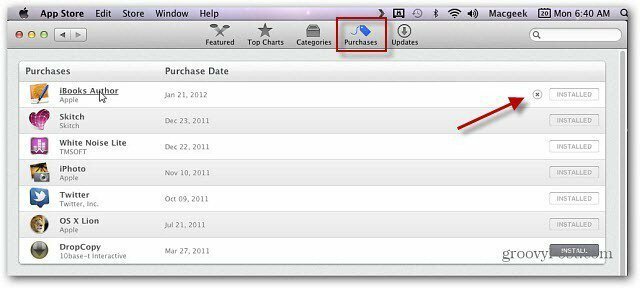
Afficher les applications achetées
Il est préférable de masquer judicieusement les applications, car leur affichage nécessite davantage d'étapes. Mais cela peut être fait.
Dans l'écran principal du Mac App Store, cliquez sur Compte sous Liens rapides à gauche. Saisissez votre identifiant Apple et votre mot de passe. Cliquez sur Afficher le compte.

Maintenant, faites défiler jusqu'à iTunes dans le cloud. Vous verrez les achats masqués et le nombre qui sont masqués - dans mon exemple, ce n'est qu'un. Cliquez sur Afficher les achats masqués.
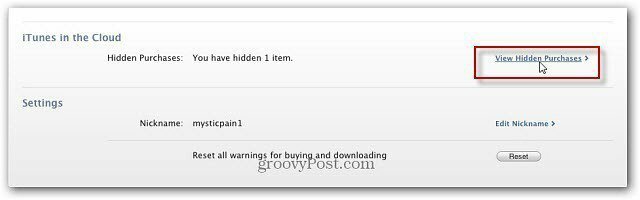
L'écran caché apparaît. Il répertorie toutes les applications que vous avez masquées. Cliquez sur le bouton Afficher pour chaque application, puis cliquez sur Terminé.
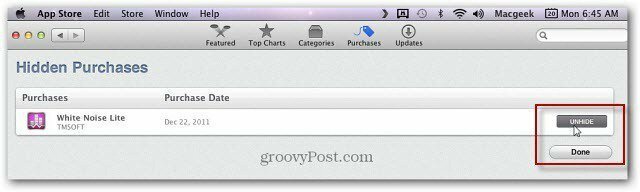
C'est ça. Vos applications sont maintenant révélées et apparaîtront dans la liste de la section Achats du Mac App Store.
